モニターって正直めちゃくちゃ迷いますよね。
- 何インチにするか
- 4Kにするか
- USB-Cタイプにするか
- 予算はどうするか
しかし、コレら第二に検討するべき要素。
第一は作業効率がどのくらい向上するかが1番大事。
- 作業のしやすさ
- どれだけ作業しやすくなったか
これがモニターを選ぶ第一のマスト要素です。
今回、私が導入したLGウルトラワイドモニター29WP60G-Bは27インチ4Kモニターよりも明らかに作業効率は向上します。
このモニターを導入することで作業効率は150%は向上しました。
さらにUSB-Cでの画面表示に対応しており2023年での最新モニターとしての機能として十分でしょう。
ですので、モニターを買うのであればウルトラワイドモニターの購入をおすすめします。
デュアルディスプレイ以上の働きをしてくれます。
27インチ・29インチ・34インチモニター大きさ比較
まず私の購入した29インチのモニターの大きさはこちら。
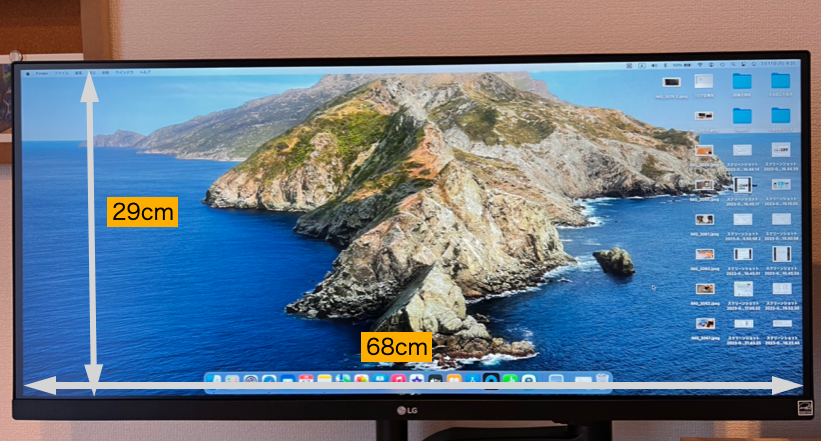
では、他のモニターの大きさはどうなの?と疑問ですよね。
比較図を作りました。
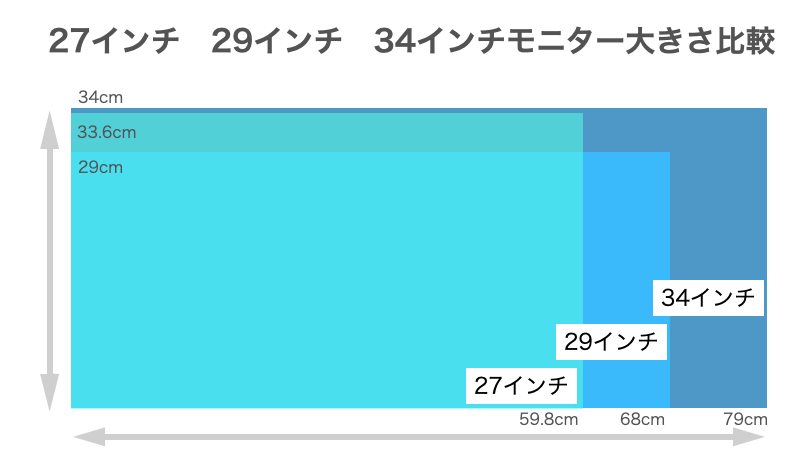
27インチよりも29インチの方が横に10cm程度大きいですね。
34インチはさらに10cm横に大きいです。
作業スペースを確保したい場合は横に広げましょう。タブを開ける量が変わります。
LG ワイドモニターの魅力・メリットを解説

画面は+33% 効率は通常モニターの+50%向上
先ほども説明しましたが、大切なのでもう一度。
普通の16:9画角のモニターであれば+1倍というところでしょう。
しかし、このLGウルトラワイドモニターの画角は21:9です。
モニター1台で作業するのであれば、1.5倍は向上します。
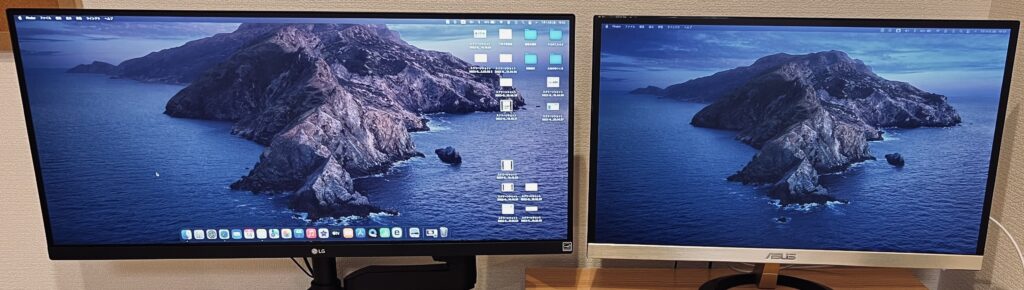
モニター+ノートpcであれば2.5倍の作業効率になります。
画面サイズは21:9(2560X1080)で29インチ。
縦幅は24インチモニターと同じです。
ですので大きすぎず、小さすぎないサイズのモニターとして活躍してくれます。
LGワイドモニターは、大画面で画面が広く、1つのタブ+αで作業ができるので、リモートワークに最適です。
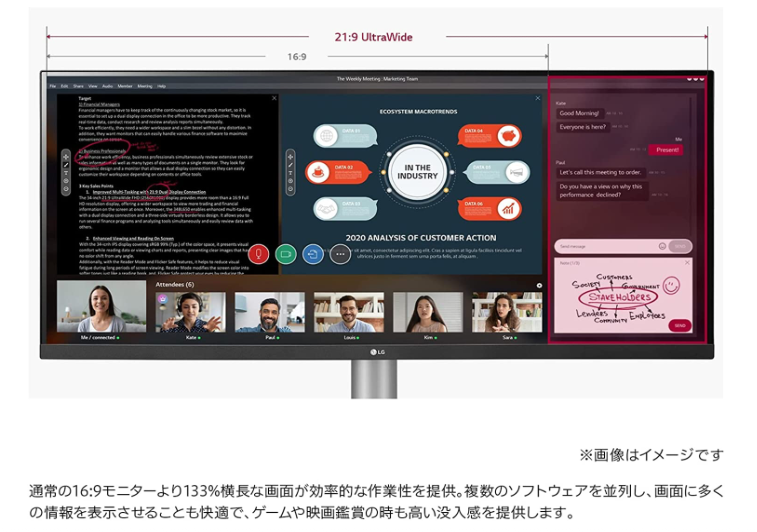
画面自体は+33%ですが、効率は+150%です。(通常のモニター導入で+100%)
小さい画面におさらばして、広々とした作業スペースを手に入れましょう。
USB-Cポートでスタイリッシュ
LGワイドモニターは、USB-Cポートを搭載しているため、デバイスとスタイリッシュに接続することが可能。
USB-Cは新時代の規格。乗り遅れてはいけません。
私のMacbookはHDMIポートがないため、ハブを利用しないでよいためにデスク周りが美しくなります。
しかし、私はモニターをもう1つ追加しているため結局ハブを使っております。
値段が安い
USB-C対応のモニター類の中ではかなり安い方に部類されます。
定価は35000円ほどですが、アマゾンセールで22000円まで安くなっておりました。
HDMIタイプでいいという方はさらに安いです。
モニター2台横に並べても広すぎない
私はワイドモニター+24インチのフルHDモニターの組み合わせで利用してます。
Macbook+モニターだとサイズの差で使いにくさを感じていました。
サファリのタブが画面移動すると、サイズが変わりまくってしまうのが不便。
なのでモニター2台です。
やはり縦幅が同じだと、横に並べても、タブを移動させても違和感がありません。
と言うのも、29インチモニターの縦幅は24インチモニターと同じです。
横幅だけ違います。
ですので、24インチモニターと組み合わせて利用すれば作業効率が2.5倍ほど良くなります。
映画がフル画面で見れる
PCで映画を見たい方は朗報です。
21:9のワイド画面は映画を全画面で見ることが可能。

この映画はコチラ↓
画面に黒帯が入りません。
映画の美しさ向上に一役買ってくれます。
LGワイドモニターのデメリット
画面が広すぎて操作が難しい
LGワイドモニターは、その広い画面が特徴ですが、逆に広すぎるかもしれませんね。
1タブの全画面表示では横にデカすぎます。
ウェブによっては白い部分が多くなってしまうかもしれません。
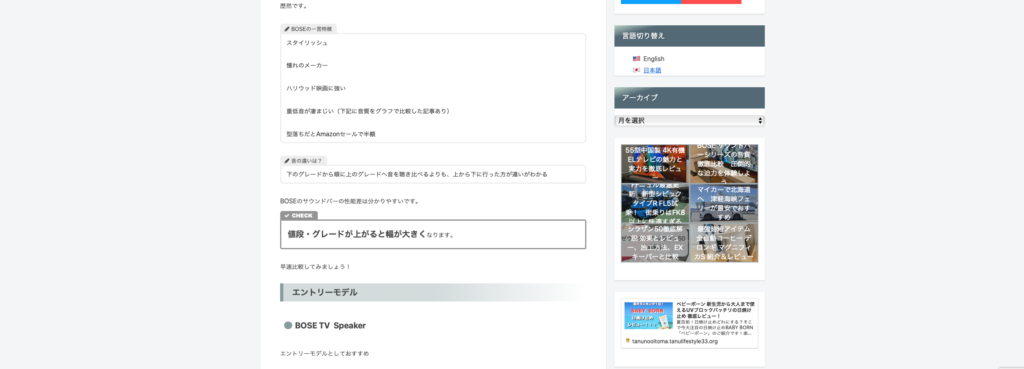
コンテンツがだいぶ中央寄りになります。
全画面にしてはいけませんね。
モニター自体が横に大きすぎる
LGワイドモニターは横方向に大きいため、設置にはスペースが必要です。
設置場所がコンパクトすぎる場合は設置ができない可能性があります。
横68センチ×縦29センチのサイズです。
モニター1台だけだともの足りない
やはりモニター1台だけでは正直作業スペースが足りない場面も出てきます。
モニターはやはり2台が前提かと思いますが、1つをワイドモニターにしてしまえば2画面以上の作業スペースを確保することができます。
どうしても1台のみの導入でしたら34型などのワイドモニターを導入すれば、作業スペースに大きなゆとりが生まれるでしょう。
USB-C給電が不可
この型式のモニターはUSB-C給電が5Wと最低限です。
ノートパソコンを充電しながら使用することは不可能。
ここは仕方ないですね。
LGモニターの口コミ
口コミにはもちろん良い口コミ、悪い口コミ両方ありました。
抜粋して両方紹介します。
良い口コミ
LGのワイドモニターを購入しましたが、横長のディスプレイでブラウザやエクセルなどを同時に開けるため、作業効率が向上しました。
液晶表示も満足で、目の疲れもほとんどありません。ゲーミングモニターですが、一般的なPC作業にも問題ありません。
脚は背面が赤色でありながらも主張しすぎず、モニターアームを使って脚を外して使用しています。
Amazon
ブラックフライデーセールで購入しました。使用しているのはmac mini (mid2011)です。グラフィックスカードはIntel HD Graphics 3000なので、HDMI出力では画面が横に伸びますが、Mini DisplayPortからDisplayPortへの接続ではフル画面で表示されます。色再現も非常に綺麗です。
IllustratorやPhotoshopなどを使っても、ツールが邪魔にならず、広い作業領域を快適に確保できます。縦の寸法が23インチクラスなので、目線の移動が抑えられ、非常に見やすいです。
台座は使用せず、アームを使って運用しています。快適に使用できています。
この広さは本当に素晴らしいです!
Amazon
良い口コミには、ワイドモニターを選択して作業効率が上がった、大きすぎないので疲れないとのレビューがあります。
悪い口コミ
一方で悪い口コミ。
安価で大きなモニターを購入しました。縦向きで使用しており、上部にSlackやDiscordのコミュニケーションアプリを配置し、下部に動画を配置しています。
リフレッシュレートは60Hzなので、FPSゲームには向いていませんが、MOBA系のゲームには適しているようです(ただし、実際にはこのディスプレイでプレイしたことはありません)。
このモニターはType-C接続が可能で、給電もできますが、出力は5Wしかありません。長時間使用する場合は充電器の接続が必要です。
Amazon
34インチにするべきだった。
Amazon
数週間後に液晶に縦線や横線が現れましたが、交換ができなかったため返品し、新しく購入し直して使用しています。
現在は不具合はありません。
このタイプのモニターに慣れてしまっているので、使用感には問題ありません。スタンドも様々なタイプがありますが、このデザインは安定感もあり良いです。
Amazon
29インチでは少々小さいとのレビューも。
USB-C給電はおまけ程度、不具合は現れたが返品で対応したとのレビューがありました。
やはり34インチと迷う方は多いようですね。
34インチモニターを紹介
29インチと34インチの大きさ比較はコチラでしたよね。
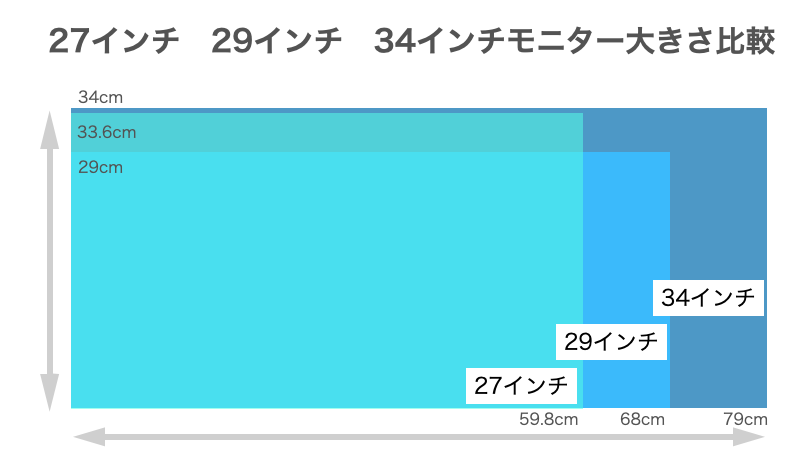
29インチか34インチかの選び方ポイントは、モニターを1台のみにするかしないかで切り分けましょう。
モニター1台のみを使用したいと言う方はスペースのより広い34インチモニターがお勧めです。
34インチモニターの解像度は3440×1440にしましょう。
2560×1080では29インチが拡大されただけになるので。
おすすめはコチラ。モニタースタンド付属のタイプ。ただし、USB-C非対応です。
USB-C対応タイプ(90W)はコチラ。かなりお値段が向上してしまいます、、、
モニターの組み立て方3ステップ解説
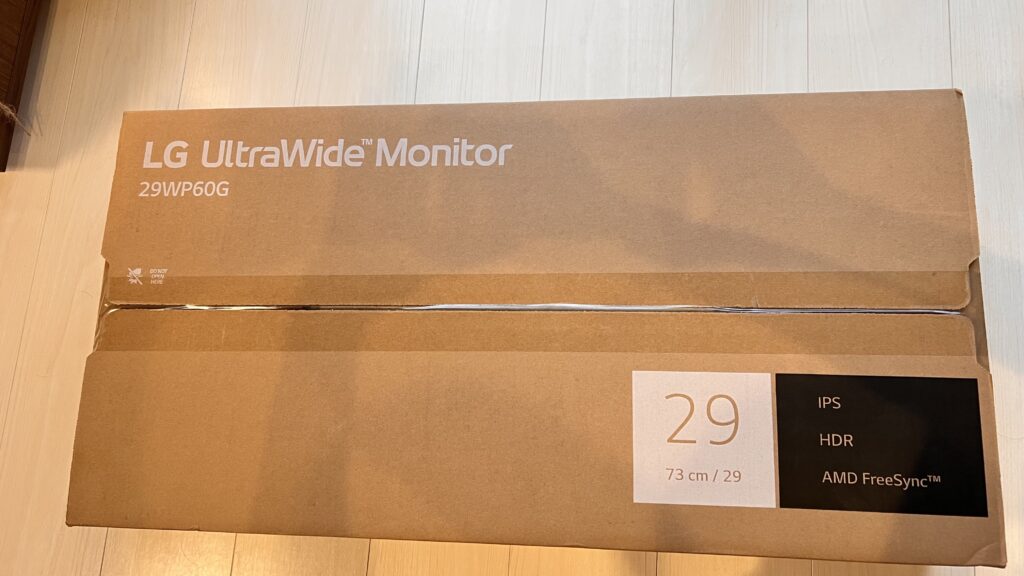
組み立ては至って簡単です。
モニターに付属するパーツは4種類しかありません。
①足と支柱を結合

モニターの足と、支柱をまずはくっつけます。
支柱にネジが付随しているので回すだけです。
つまみが付いているためドライバーも必要ありません。
②モニター本体と支柱をネジで結合
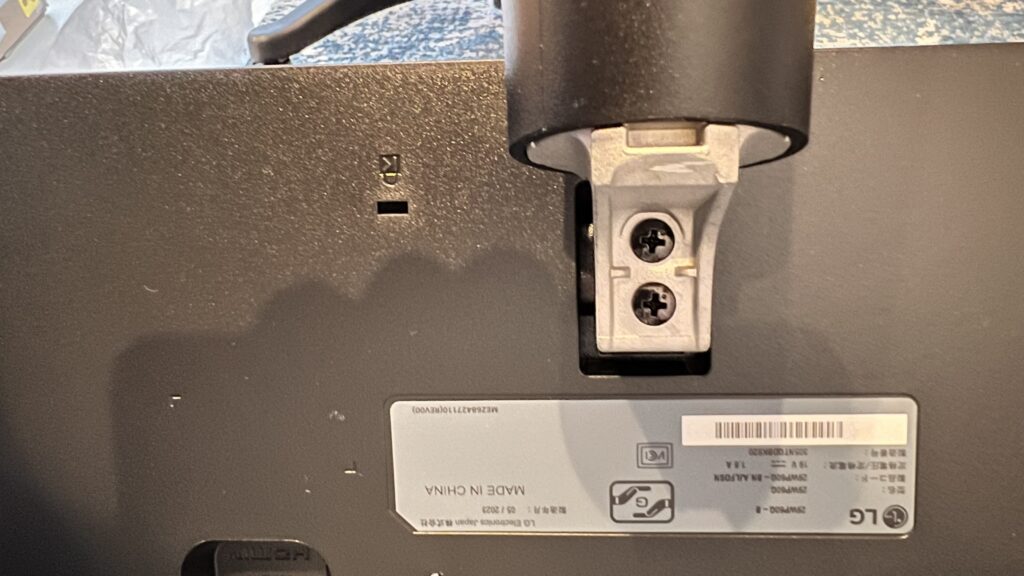
次に画面と支柱をネジでくっつけます。
コレもネジ2箇所止めるだけなのでなんてことはありません。
こちらはドライバーが必要です。
ただし、足が画面よりも前に出るので、椅子の上で取り付けましょう。
③カバーを付ける

画面本体の背面は剥き出しの状態です。
まあかっちょ悪いのでカバーを付けます。
カチッとはめるだけです。
なんとコレだけで完成。
ネジ3本回せば完了します。
LGウルトラワイドモニターの使用感をレビュー

使ってみてレビューを記載します。
メインモニターとして十分すぎる効果を発揮してくれます。
ワイドな恩恵は絶大
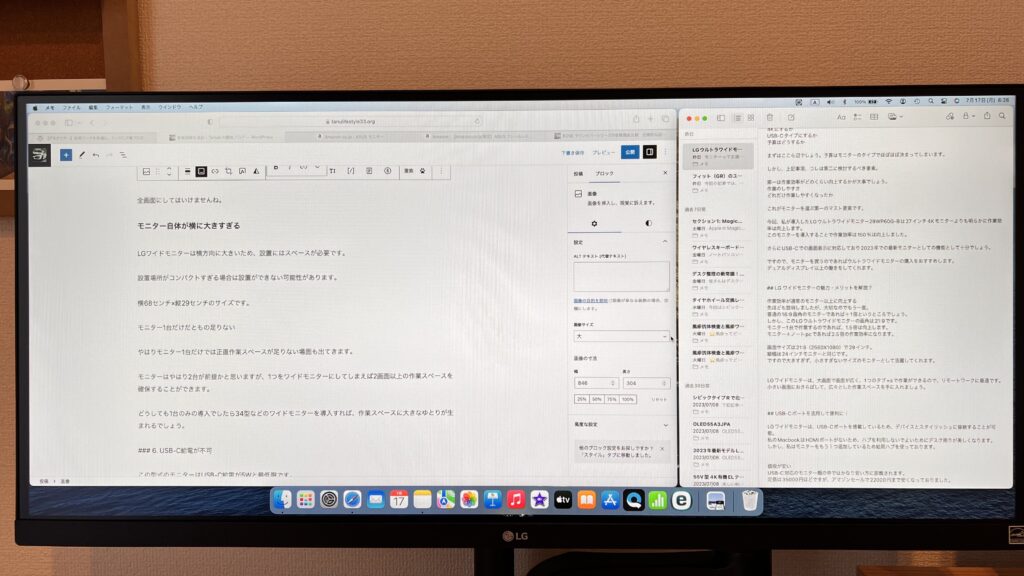
やはり1タブ+アルファで同時表示できるのは効果絶大です。
リモートワークではパワポやエクセルを開きながらメールチェックやブラウザを開くことができます。
やはりちょっと被りは生じますが、16:9 の一般的なモニターよりも圧倒的に見やすくなってます。
モニターのセッティングはしにくい

モニターのセッティングをするボタンはココに1つだけ付いております。
ゲームのコントローラーみたいに上下左右と押し込みで操作します。
基本的に弄ることは少ないですが、操作性はあまりよくありません。
画質は十分綺麗
色合いがひどいなど、画面の品質に特に問題はありません。
1920×1080の画面と比較しても見にくさはありません。
とても使いやすいです。
Macbook Proに最適

USB-Cで接続できるため、USB-Cポートが2つしかないMacBookに美しく接続が可能。

ハブなどの余計なデバイスは必要ありません。
しかし、正直ハブがないとMacbookは拡張性が、、、なのでハブはやはり必須ですが😅
最低限ハブはあると便利ですね。
おすすめはBelkin、Ankerなどの高品質サードパーテーメーカーです。
そしてコチラのようなドッキングステーションがあれば外部モニター2つのデュアルディスプレイにも余裕で対応可能です。
外部モニター2台を1つのハブやステーションで接続したい場合は、それに対応したハブを購入しましょう。
多少高くてもアンカーやベルキンなどの高品質なハブを購入しましょう。
以下は「ドッキングステーション 2画面 anker」で検索可能なリンク集です。
macは対応していないなど注意点や口コミはしっかり読みましょう。同じ画面が2つに映るだけになってしまいます。
スピーカーは期待しない
わかっていたことですが、モニターのスピーカーは期待しておりません。
まあ普通、、
必要であれば外部のスピーカーの購入をおすすめします👌
以上がモニターの正直レビューです。
モニターとしての性能は必要以上に感じてますのでめちゃくちゃおすすめです。
購入はAmazonセールがおすすめ
このモニター定価は35000円ですが、Amazonセール時で22000円で購入しました。
圧倒的に安いです。
やはりプライムデーなどの超大型セールでは格段に安く購入可能です。
次の狙い目はブラックフライデーですね。

LG29インチモニター4種類の差を紹介
LGの29インチモニターは4種類あります。
USB-C対応非対応が大きな違いで、それ以外は大差ありません。
私が購入したタイプは29WP60G-Bです。ゲーミングと商品名に入っているのにリフレッシュレートは低いです、、。
29インチモニターは軒並み30000円を切ってるタイミングがあるので、安いやつをサクッと買いましょう。
以上が2023年7月現在新品で買えるLG29インチモニターです。
まとめ
今回はLGのウルトラワイドモニターのレビューをまとめました。
- 作業効率が一般的なモニターよりも上がる
- 価格は安い
- 大きすぎず、小さすぎない画面サイズ
- USB-C接続が可能
作業効率はノーマルのモニター比で1.5倍です。
やはりワイドモニターは偉大ということを認識しました。
はっきり言ってモニター買うならワイド一択と言ってもいいでしょう。




























コメント